This post is also available in: English Português Español Deutsch Italiano
Les études montrent qu’un employé de bureau moyen reçoit 121 courriels et en envoie environ 40 par jour. C’est peut-être accablant sur le plan personnel, mais en tant qu’outil de marketing, la communication par courrier électronique reste imbattable.
Le courrier électronique permet aux employés de communiquer individuellement avec les clients, les partenaires, vendeurs et influenceurs, favorisant les conversions et diffusant du contenu.
Comment ? Par la signature d’e-mail de l’employé. Ajoutez un bouton LinkedIn à cette signature. Quel impact cela aurait-il ?
Selon LinkedIn, 58 millions d’entreprises sont sur la plateforme, un réseau puissant pour atteindre prospects B2B et consommateurs.
Une enquête LinkedIn montre que 40 % des spécialistes B2B le considèrent comme le canal le plus efficace pour générer des prospects de haute qualité. Alors, pourquoi ne pas utiliser le logo LinkedIn pour votre signature e-mail ?
Pourquoi ajouter un logo LinkedIn à votre signature d’e-mail ?
De toutes les plateformes de réseaux sociaux que les employés peuvent avoir, leur compte LinkedIn est le seul profil de médias sociaux qu’ils devraient absolument inclure dans leur signature e-mail.
Contrairement à d’autres plateformes de médias sociaux, le profil LinkedIn d’un employé ou d’une organisation est pertinent pour l’entreprise. Voici quelques avantages à ajouter un lien LinkedIn dans une signature d’e-mail :
- Il offre aux destinataires la possibilité d’en savoir plus sur l’organisation de l’expéditeur.
- Il crée des opportunités de mise en réseau en se connectant à l’organisation de l’expéditeur sur la plateforme LinkedIn.
- Un profil LinkedIn est un gage de confiance dans les communications B2B.
- En suivant les clics sur une URL personnalisée du profil LinkedIn, vous pouvez recueillir des informations commerciales et des informations sur l’origine du trafic des signatures e-mail.
- Lorsque vous ajoutez un bouton LinkedIn qui dirige les gens vers la page de profil LinkedIn de l’organisation, tous les employés deviennent des ambassadeurs de la marque par le biais de leur signature.
- Il peut augmenter le trafic social vers et sur le profil LinkedIn public d’une organisation.
Les avantages et les inconvénients d’un logo LinkedIn dans les signatures d’e-mails d’entreprise
Chose à faire avec un bouton LinkedIn
- Les chefs d’entreprise et les professionnels travaillant pour une société doivent utiliser une icône LinkedIn qui renvoie les destinataires vers le compte de la société.
- Utilisez les modèles et l’éditeur de Bybrand pour gérer de manière centralisée les signatures e-mail au sein d’un message.
- Assurez la cohérence visuelle en ajoutant un logo ou une icône LinkedIn uniforme pour tous les membres de l’organisation.
- À l’aide de notre éditeur, contrôlez quels employés et quels messages e-mail obtiennent des signatures avec des liens LinkedIn.
Chose à ne pas faire avec un bouton LinkedIn
- N’ajoutez pas trop d’icônes de médias sociaux dans la partie de votre signature d’e-mail. Concentrez-vous uniquement sur les plus utiles et les plus actifs.
- N’utilisez pas d’hyperliens textuels, mais optez pour des icônes en forme d’images afin d’économiser de l’espace et de ne pas encombrer la signature d’e-mail.
- N’envoyez pas les destinataires vers une page de profil LinkedIn qui n’est pas à jour, car cela donnerait une mauvaise image de votre marque et de votre professionnalisme. En d’autres termes, veillez à ce que votre page LinkedIn soit activement mise à jour et apporte de la valeur ajoutée.
Bybrand facilite l’ajout d’un logo LinkedIn
Avec un générateur de signature e-mail comme Bybrand, les responsables RH n’ont pas besoin de chercher un bouton LinkedIn et de l’ajouter aux signatures e-mail.
Nous proposons plusieurs icônes de réseaux sociaux gratuites, dont un bouton LinkedIn, que vous pouvez utiliser, ce qui rend l’action simple et efficace.
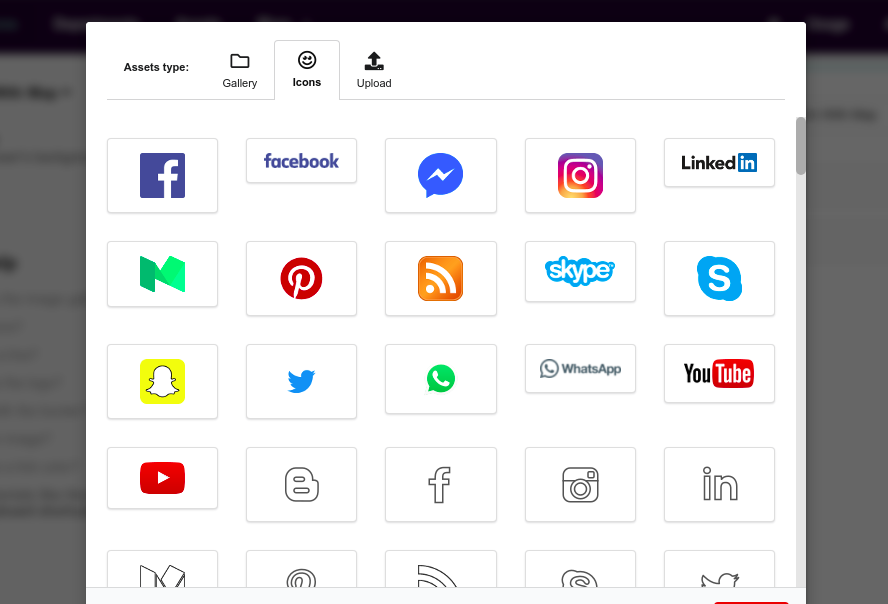
Bybrand privilégie une vaste sélection de modèles pour les signatures e-mail, permettant d’ajouter un bouton LinkedIn et une URL LinkedIn de manière créative. Pour plus de flexibilité, vous pouvez créer votre signature à partir de zéro ou utiliser votre propre icône LinkedIn.
Bybrand privilégie un accès illimité à des fonctionnalités supplémentaires pour que votre signature d’e-mail se démarque. Il s’agit notamment de
- Galerie d’images
- Stock d’icônes
- 40+ modèles professionnels
- Fonction de recadrage / redimensionnement de l’image
Comment ajouter un logo LinkedIn à votre signature d’e-mail
Voici trois façons différentes d’ajouter un logo LinkedIn à votre signature e-mail :
1. Utiliser l’éditeur premier des clients de messagerie web
Vous pouvez créer un lien vers votre profil LinkedIn dans des programmes de messagerie tels que Gmail, Outlook, Apple Mail et d’autres, avec leur fonction d’édition originel, qui se trouve souvent dans le menu supérieur. Il s’agit d’une simple édition de texte riche dans la zone de signature de l’application. En général, vous pouvez sélectionner une image, la télécharger sur votre Mac ou votre PC et l’ajouter à la signature.
Pour ajouter ou modifier un bouton LinkedIn dans votre signature d’e-mail, ouvrez le client de messagerie et accédez aux Paramètres de messagerie via l’icône en forme d’engrenage. L’onglet Général s’ouvre. Descendez jusqu’à la sélection de la signature et cliquez dessus.
Bien que cela fonctionne bien, notez qu’en intégrant l’image, vous risquez de garantir que les destinataires des courriels aient des pièces jointes dans les courriels que vous leur envoyez.
2. Utiliser le code HTML
Si vous connaissez les bases du codage, vous pouvez utiliser le code HTML pour créer une icône LinkedIn dans une nouvelle signature. Les points à retenir sont la largeur et la hauteur de chaque image afin d’éviter toute déformation par le client de messagerie.
3. Utiliser un logiciel de signature d’e-mail
Le logiciel de signature e-mail Bybrand permet de créer et d’éditer des signatures HTML personnalisées, y compris d’ajouter des icônes de médias sociaux.
Sélectionnez l’endroit de votre signature où inclure votre logo et votre lien LinkedIn, ainsi que les autres logos de médias sociaux. Une fenêtre s’ouvre avec un onglet vers la galerie d’icônes. Choisissez une image et redimensionnez-la si nécessaire.
Regardez cette vidéo rapide sur l’ajout ou la modification d’une icône de média social dans une signature d’e-mail.
Une fois que vous avez choisi votre icône pour ajouter un bouton LinkedIn, vous pouvez ajouter des liens d’image à l’aide d’une URL personnalisée vers votre profil LinkedIn. Il ne vous reste plus qu’à cliquer sur Enregistrer, et le tour est joué !
Suivi des clics vers un profil LinkedIn à partir de votre signature d’e-mail
Le suivi des clics vers votre profil LinkedIn informera les entreprises de sa valeur. L’éditeur de signature de Bybrand propose une intégration native Bitly ou Rebrandly pour raccourcir les URL directement.
Connectez-vous, allez dans Compte, puis Intégrations pour trouver Bitly et cliquez sur Connecter. Suivez les instructions pour raccourcir une URL LinkedIn dans l’éditeur.
Améliorez le suivi de votre lien LinkedIn avec le code UTM pour analyser les résultats dans Google Analytics.
Exemples de modèles
Quel que soit votre objectif, voici quelques exemples de signatures e-mail entièrement modifiables contenant des logos ou des boutons iconiques ? Cela vous permet de créer facilement votre propre signature d’e-mail avec LinkedIn.
Avec l’icône LinkedIn et le profil de l’étiquette :
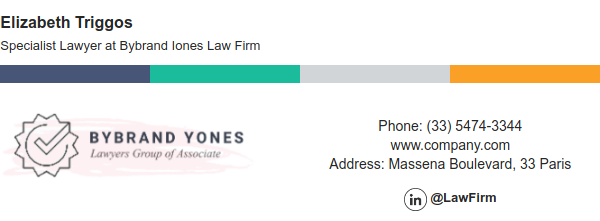
Icône LinkedIn dans une ligne de texte :
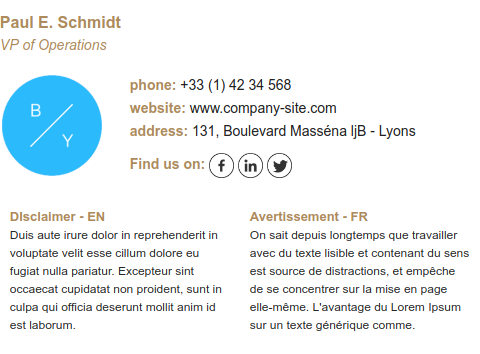
LinkedIn avec icône circulaire :
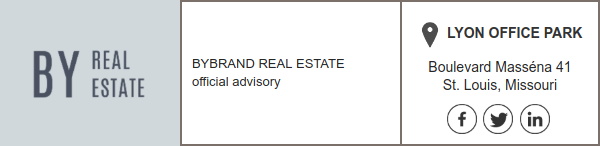
Exemple avec le logo LinkedIn :

Générateur de signature HTML basé sur LinkedIn
Ainsi, si vous pouviez générer une signature sur la base de votre profil LinkedIn ? Oui, vous avez bien entendu ! Le générateur de signature HTML basé sur votre profil LinkedIn est désormais disponible, ce qui facilite le processus de création d’une signature professionnelle.
En quelques clics, vous pourrez créer une signature d’aspect professionnel qui met en valeur vos compétences, votre expérience et vos coordonnées.
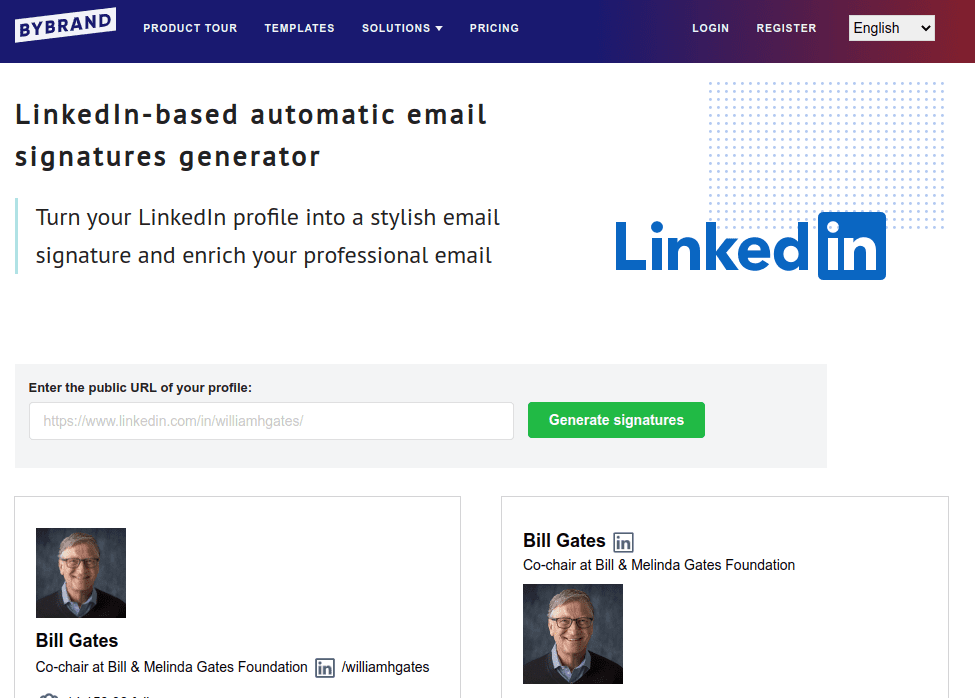
Tutoriels vidéo
- Comment coller une signature d’e-mail basée sur LinkedIn dans Gmail ;
- Comment coller une signature d’e-mail basée sur LinkedIn dans ProtonMail ;
Dernières réflexions
Comprendre l’importance de l’ajout d’un bouton LinkedIn à votre profil et la création d’une signature e-mail LinkedIn professionnelle est vital. Il s’applique à votre signature de courrier Mac, Gmail, ou toute autre signature utilisée dans votre activité.
Cela renforce l’image de votre organisation, donne un aspect professionnel à votre signature et guide les clients potentiels vers plus d’informations sur votre entreprise.

Créez votre première signature d’e-mail avec Bybrand
Bybrand propose la possibilité de générer, d’administrer et de distribuer des signatures d’e-mail essentielles à vos employés.
